現在の複数の有料ビデオストリーミングプラットフォームについて話すとき、最も代表的なもののXNUMXつは Netflix 。 その内容を楽しむ方法はたくさんあります。 Windows システムストアが提供するアプリケーション。
したがって、ビデオストリーミングプラットフォームに公式アカウントを持っている場合は、対応するアプリをからダウンロードするだけで済みます。 Microsoft 店。 次に、シリーズや映画でお気に入りのタイトルを楽しむために、資格情報を登録する必要があります。 特にで動作するように設計されているため、これはかなり効率的で安定したソフトウェアソリューションであることに注意してください。 Windows.

しかし、それはそれが100%無料であることを意味するものではありません 問題または障害 その中に見つけることができます。 一般的ではありませんが、ここでコンテンツを実行および複製するときにエラーが発生する場合があります。 実際、これは、このWindowsPCで同じプログラムを使用するユーザーが複数いる場合に特に明確に実行できることです。 そして、それは誰もがコンテンツとソフトウェア設定の面で彼らの好みを持っているということです。
複数のプロファイルを作成して、コンテンツとの混同を避けます
接続された各ユーザーが独自の プレイリスト 、コンテンツの追跡と設定、いくつか作成することをお勧めします プロファイル 。 これにより、同じコンピューターで複数のユーザーがアプリケーションを使用する際の将来の問題を回避できます。 これは最初は少し取るに足らない変更のように見えるかもしれませんが、将来的にはきっと感謝します。
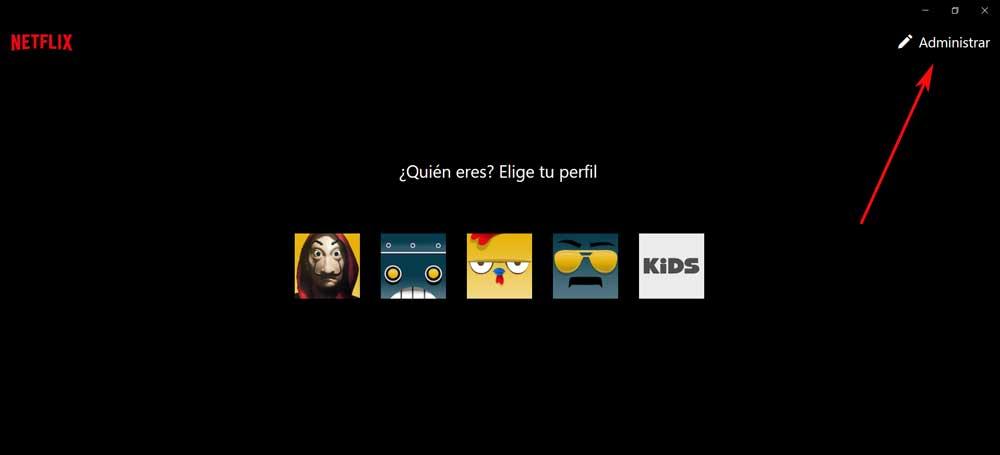
これを行うには、アプリケーションの左上隅にあるボタンをクリックし、ユーザーのアイコンをクリックするだけで、残りの部分を管理できます。
機器のハードウェアに合わせてビデオ品質を調整します
これを覚えておいてください ストリーミングビデオサービス 再生するビデオの品質をカスタマイズおよび調整する機能を提供します。 すべてが可能な限りスムーズに機能するように、やや古い機器で作業する場合は、デフォルトの品質を下げることをお勧めします。 これにより、Netflixショーで発生する可能性のある停電やパフォーマンスの低下を防ぐことができます。
これを実現するには、[設定]セクションに移動して、次のパラメータを見つける必要があります。 ビデオ 品質 。 考慮しなければならないのは、この品質低下は、ディスクユニットにダウンロードしたコンテンツで実行されるということです。
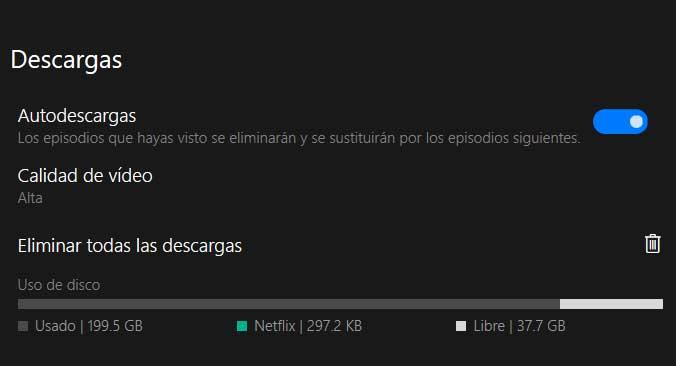
Netflixからダウンロードしたコンテンツでハードドライブをいっぱいにしないでください
また、ダウンロードしたコンテンツについて言えば、このアプリを使用すると、一部のビデオをローカルにダウンロードしてPCから再生できることは事実です。 しかし、これは、飽和しないように過度に乱用してはならないものです。 コンピュータのハードドライブ 。 したがって、前述の品質ステップを実行することに加えて、自動ダウンロード機能を有効化することもお勧めします。
これが実際に行うことは、 それ自体が、すでに見たシリーズの章の内容をすべて自動的に削除します。 このようにして、ディスクスペースを節約し、過去にすでに再生されたビデオに注意を払う必要がなくなります。